Organizar archivos en Windows es una tarea tediosa. La única forma de evitarlo es poner todo en su lugar cuando llega por primera vez. En lugar de perder su valioso tiempo ahora tratando de ordenarlos, ¿por qué no adoptar un enfoque inteligente y quizás perezoso para organizar los archivos?
Después de todo, cuanto mejor organizados estén sus archivos, más rápido podrá extraer información de ellos. Pero, ¿cómo empezar? Echaremos un vistazo a las aplicaciones de organización de archivos y explicaremos cómo puede usarlas para organizar automáticamente diferentes tipos de archivos en Windows.
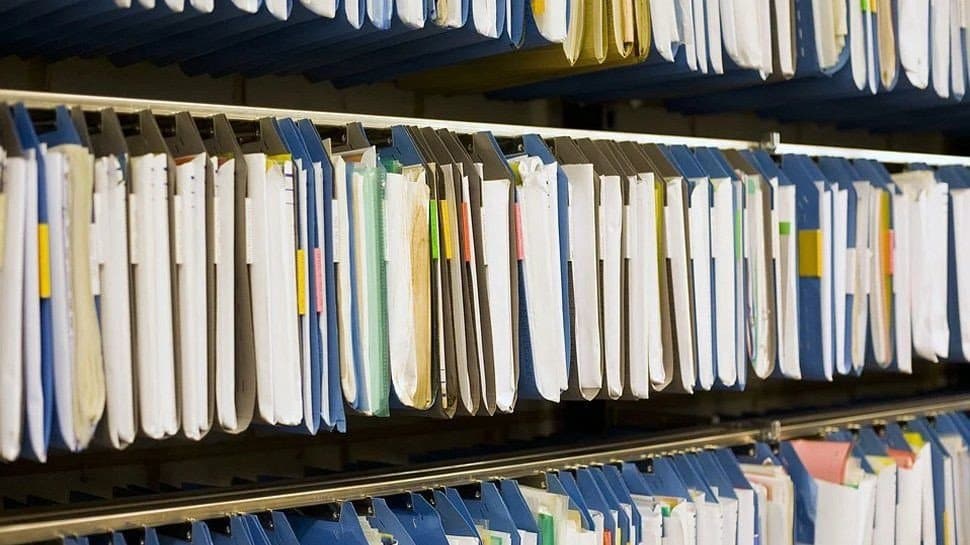
1. Malabarista de archivos
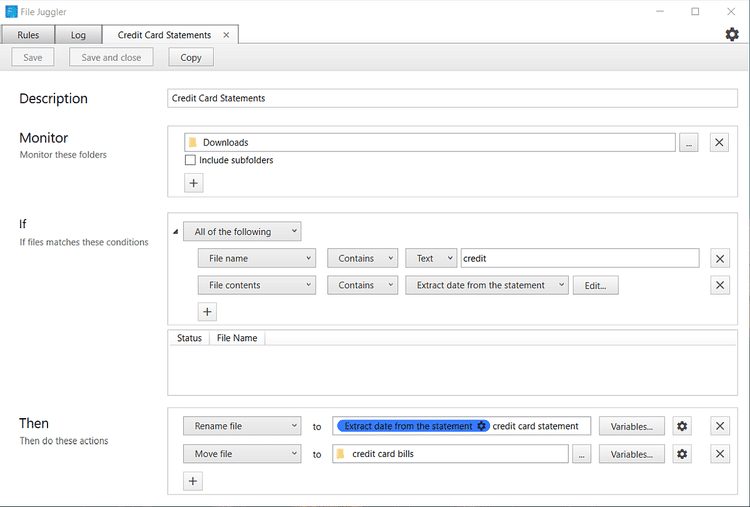
Si tiene problemas para organizar archivos, considere usar una aplicación de automatización. File Juggler supervisa los cambios realizados en las carpetas y realiza acciones en función del conjunto de reglas que especifique. Utiliza declaraciones condicionales si-y-entonces, al igual que IFTTT. Al principio, cree un plan sobre lo que quiere hacer con los archivos.
Para agregar una regla, haga clic en el botón "إضافةY escribe una breve descripción. Agregue una carpeta en la que desee realizar una acción en la sección Supervisión. En la sección Si, agregue una condición. Verificar Página de términos para mayor información.
Finalmente, elija la acción que desea realizar en sus archivos en el cuadro Luego. Puede cambiar el nombre, mover, copiar, extraer archivos y más.
Características unicas:
- Mueva y cambie el nombre de los archivos según el contenido del PDF que permite realizar búsquedas. Bueno para organizar facturas, facturas de tarjetas de crédito y fragmentos de información.
- Puede agregar muchas variables para organizar ordenadamente diferentes tipos de contenido. Incluyen el nombre del archivo, la ruta, la fecha, las propiedades del archivo y más.
- Una vez que su archivo esté organizado, puede indicarle al malabarista de archivos que cargue un archivo en Evernote. Seleccione el cuaderno que desee y agregue las etiquetas a las notas.
- La base puede monitorear una sola carpeta o varias carpetas. Para cada regla, también puede marcar para monitorear o excluir la subcarpeta.
- La pestaña Historial lo ayuda a realizar un seguimiento de lo que han hecho las reglas y si funcionan correctamente o no.
descargar: malabarista de archivos (Prueba gratuita de 30 días, $40)
2. FotoMovimiento
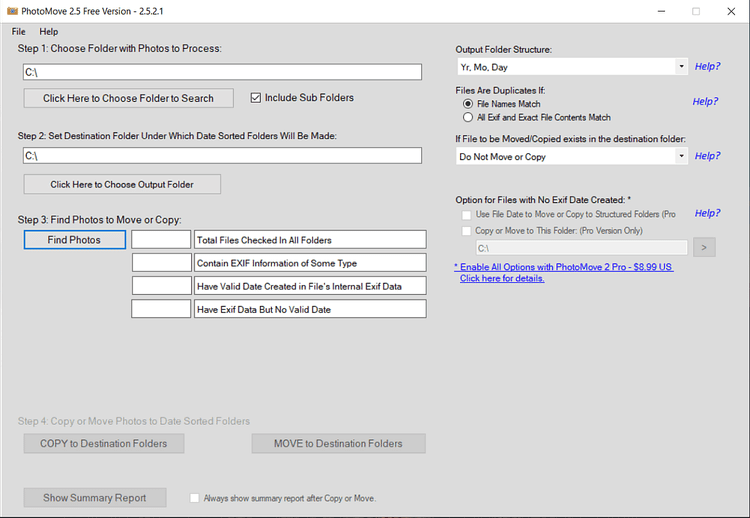
Las aplicaciones como Adobe Lightroom facilitan la organización de fotos por sus datos EXIF . Si no usa este tipo de aplicaciones, indexar y clasificar las fotos en una carpeta es un problema. Con soporte limitado para metadatos, organizar fotos en Windows 10 es una tarea manual y tediosa.
PhotoMove usa datos EXIF para mover (o copiar) y ordenar automáticamente fotos o videos en carpetas según la fecha real. Elija la carpeta de origen que contiene sus fotos y la carpeta de destino. Haga clic en Búsqueda de imágenes para iniciar la búsqueda.
Después de buscar todas sus fotos, haga clic en el botón Mover o Copiar para procesar sus archivos. Puede optar por ver el informe resumido si es necesario. La sección Preferencias le permite definir la estructura de carpetas, manejar archivos duplicados, tipos de archivos y modelos de cámaras.
Características unicas:
- Si tiene una gran colección de fotos, PhotoMove le permite mover y ordenar las fotos en un almacenamiento conectado a la red (NAS). También le permite verificar las actualizaciones de la versión SMB y del fabricante.
- Defina diferentes tipos de estructura de carpetas para organizar sus fotos. De forma predeterminada, puede organizar las fotos por año, mes y fecha. La versión profesional te permite personalizarlo.
- PhotoMove admite la sintaxis línea de comando. Puede usar un símbolo del sistema o un archivo por lotes para organizar su colección de fotos.
- Si sus fotos no contienen datos EXIF, se puede usar el historial de archivos o las fotos sin datos EXIF se pueden organizar en una carpeta diferente.
descargar: FotoMove (Gratis, versión Pro: $9)
3. Escáner de etiquetas
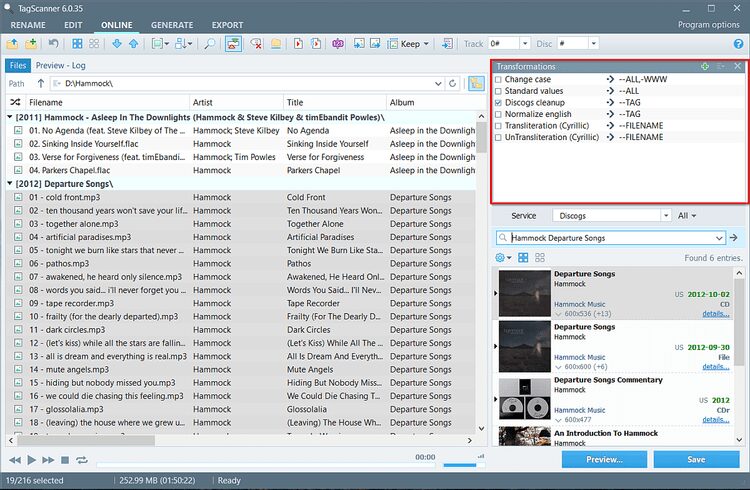
Cualquiera que tenga una gran colección de música conoce el dolor de administrar una biblioteca con metaetiquetas deficientes. Aunque el nombre del archivo es importante, son los metadatos los que contienen información como artista, álbum, año de lanzamiento, foto de portada y más. La edición de metadatos es una tarea difícil y que requiere mucho tiempo.
TagScanner es una aplicación que te permite organizar y administrar colecciones de música. Incluye un conjunto de ajustes de configuración integrados para editar etiquetas de formatos de audio como ID3v1, v2, Vorbis, APEv2, WMA e iTunes.
Haga clic en el botón Buscar carpeta para cargar los archivos de audio. En unos momentos, la aplicación leerá los metadatos y los mostrará según el modo de clasificación.
Características unicas:
- Admite funciones de sustitución y transformación de texto. Las opciones incluyen cambio de mayúsculas y minúsculas, transliteración, nombres compatibles con FTP, limpieza de disco y más.
- El motor de secuencias de comandos incorporado puede hacer cosas avanzadas en la salida de texto. Puede agregar una función de cadena para embellecer las etiquetas y los nombres de archivo.
- También le permite cambiar el nombre y organizar archivos de audio de forma masiva. Si su carpeta de música está desordenada, puede crear una estructura de carpetas basada en la estructura de etiquetas.
- Obtenga una vista previa de etiquetas y carátulas de bases de datos en línea como Freedb, Discogs, Musicbrainz y Amazon antes de incrustarlos en archivos mp3.
- Puede crear listas de reproducción y exportar información en CSV, HTML, M3U y más.
descargar: TagScanner (Gratis)
4. FileBot
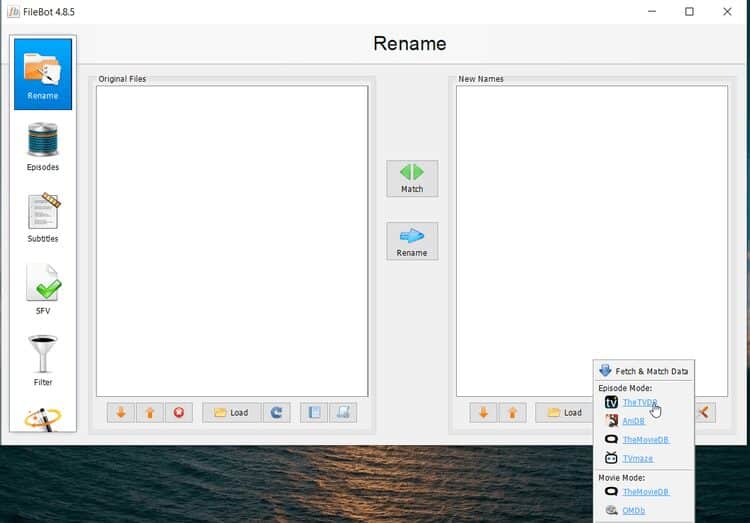
Los archivos con nombres deficientes, subtítulos que faltan, nombres de episodios e información incompleta son problemas comunes para las personas mientras miran una película o un programa de televisión. FileBot es una aplicación auxiliar que puede automatizar la tarea de organizar y cambiar el nombre de los archivos multimedia. La aplicación tiene dos paneles.
Para comenzar, arrastre y suelte la carpeta Medios en el panel Archivos originales. En el panel Nuevos nombres, haga clic en el botón Obtener datos.
La aplicación intentará hacer coincidir sus archivos con datos de varias bases de datos en línea automáticamente. Incluyen TVDB, AnDB, TheMovieDB y TVmaze. Una vez verificada la información, haga clic en Renombrar.
Características unicas:
- Puede escanear nombres de archivos para ver qué programa, temporada y episodios contienen los videos. La forma en que elija nombrar y organizar sus archivos multimedia depende de usted.
- Le muestra la lista completa de todos los episodios emitidos por una serie de televisión. Simplemente busque su software, elija la fuente y el orden de clasificación.
- Obtener traducciones con un clic. Puede buscar subtítulos manualmente, obtener una vista previa, corregir problemas de codificación y descargarlos.
- También le permite traer fotos de portada, imágenes de carteles y crear archivos NFO para su biblioteca de medios. Si está utilizando Kodi, FileBot puede solucionar muchos problemas con los metadatos.
- Motor de secuencias de comandos incorporado Ofrece la posibilidad de tratamientos automatizados complejos. Con solo unas pocas líneas de guión, puede obtener ilustraciones y detalles para varios archivos.
descargar: FileBot (Pagado, $6 por año)
5. Fácil organizador de archivos
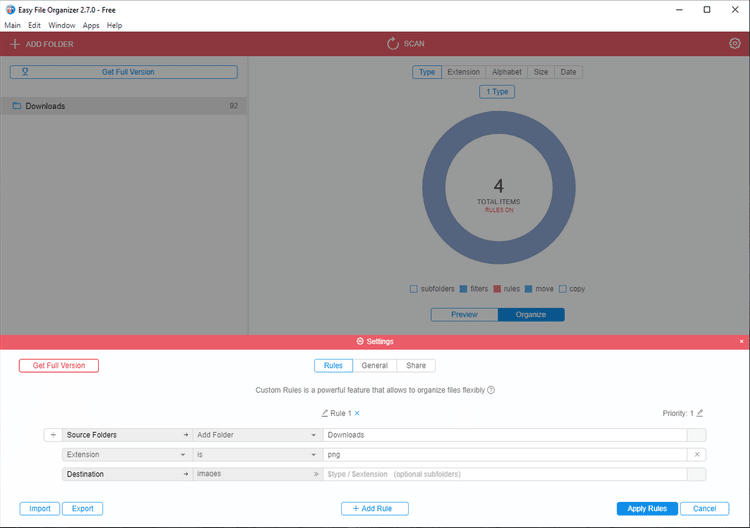
Si su escritorio y sus carpetas de descarga siempre están abarrotados como yo, Easy File Organizer lo ayudará a deshacerse por completo del desorden de archivos desorganizados con un simple clic. La aplicación organiza grandes colecciones de archivos reorganizando los elementos por tipo, formato, tamaño o fecha.
Para comenzar, agregue una carpeta que desee organizar y toque grupo. Por ejemplo, si selecciona una extensión, la aplicación agrupará los archivos por carpetas de formato de archivo, como pdf, mp3 y más. Asimismo, si eliges la fecha, la app agrupará los archivos por día, mes o año.
Características unicas:
- Puede organizar los archivos en carpetas y sus subcarpetas. La frecuencia también se puede verificar en la parte inferior del gráfico circular. Haga clic en Deshacer para deshacer los cambios si comete un error.
- Configure reglas personalizadas (Configuración -> Reglas) para organizar los archivos según sus necesidades. Resulta útil cuando desea ordenar archivos según otros criterios, incluso si no pertenecen a un grupo en particular.
- Con plantillas, puede organizar archivos creados a partir de nombres de archivo. Ir a Configuración -> Reglas Y crea un formulario con un número o alfabetos.
descargar: Organizador de archivos fácil (Prueba gratuita de hasta 30 artículos, $25)
6. Copiar genio
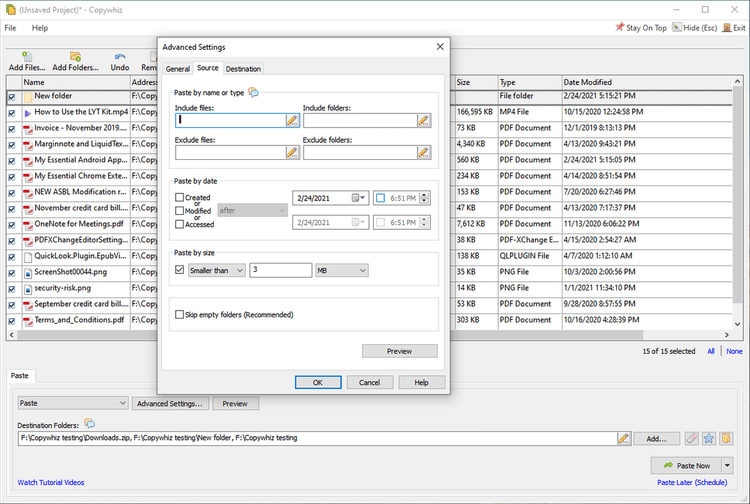
En algún momento, debe haber intentado copiar y pegar un montón de archivos que estaban en diferentes carpetas. Tener que tener varias ventanas abiertas, copiar tus cosas puede ser confuso y tedioso. Copywhiz es una aplicación que mejora la experiencia de copiar archivos con funciones de filtrado.
Navegue a la carpeta que contiene sus archivos, haga clic derecho y elija Copywhiz -> Copiar (Agregar a la cola). Vaya a la carpeta de destino, haga clic derecho en cualquier lugar y seleccione Copywhiz -> Pegado especial Especifica lo que desea hacer con los archivos.
Características unicas:
- Puede copiar solo archivos nuevos o modificados. También le ahorra tiempo al realizar copias de seguridad, compartir archivos con otros o seguir un flujo de trabajo establecido todos los días.
- Copie archivos en función de un nombre de archivo, tipo, formato y tamaño específicos. De esta manera, puede ordenar y organizar los archivos de forma selectiva.
- Configura la aplicación para copiar tus archivos en un momento determinado. Por ejemplo, puede guardar nuevos archivos agrupados por fecha semanalmente en un horario.
- Elija archivos de varias carpetas y péguelos en una carpeta o comprímalos todos a la vez. De esta manera, evitará operaciones repetitivas de copiar y pegar.
descargar: genio de la copia (Prueba gratuita de 7 días, $40)
Ideas para administrar sus archivos
Organizar archivos en Windows es una tarea tediosa. Si puede dedicar algo de tiempo a cómo automatizar esto, ahorrará tiempo y sus archivos no se acumularán a largo plazo.
Con las aplicaciones de organizador de archivos mencionadas anteriormente, puede tomar el control de toda la administración de archivos sin mucho esfuerzo. Verificar Las mejores maneras de almacenar sus archivos en el escritorio de Windows.







